逛鴨寮街或電腦商場時,有沒有見過一些可取代家中幾乎所有遙控器的「萬能遙控器」?有了這東西,從此毋須再在茶几上逐一「挑選」遙控,免除麻煩。若以 iPhone 就當作遙控器使用的話,是否更方便?最近專門生產 iPhone 周邊產品的 [App]cessory 就推出了可令 iPhone/ iPod Touch / iPad 隨時變身萬能遙控器的 FLPR Universal Remote,讓大家只要以手機就可控制家中大部分電器用品了。

[App]cessory 出品的 FLPR Universal Remote 與坊間的萬能遙控器相比,最大的分別在於體積較細小,因為它只是一個紅外線傳輸器,體積比五元硬幣還要小,即使外攜帶到朋友或親戚家中使用也十分方便。當插入 FLPR Universal Remote 後,iPhone / iPod Touch / iPad 便會彈出下載相關用戶端程式的提示,安裝用戶端後就可立即使用。

|

|
程式支援極多家電種類,如電視、投影機、Blu-ray 影碟播放器、CD 播放器、音響組合、收費電視機頂盒等,另支援多逾 46,000 個不同品牌電器的遙控設計,當中包括 Sony、Panasonic、Samsung、Philips 等,輸入六個步驟的設定後就可立即使用,非常方便。
基本設定步驟:
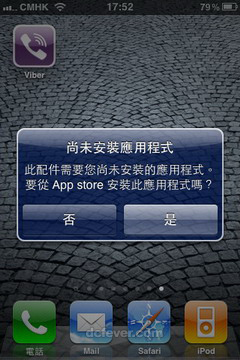
|
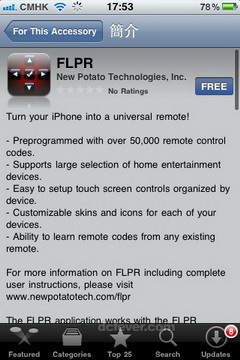
|
| 先下載 FLPR 程式。 | 於 Appstore 內免費下載。 |
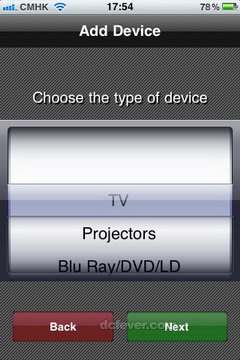
|
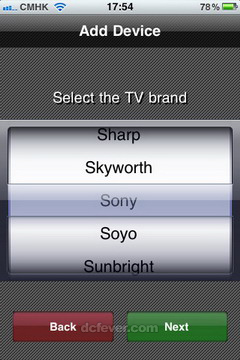
|
| 選擇電器類型。 | 選擇電器品牌。 |
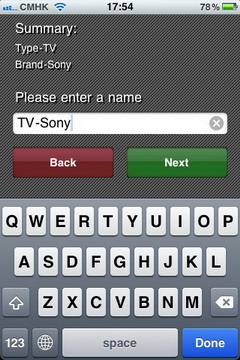
|
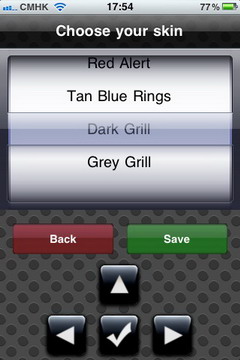
|
| 自訂 Remote 的名稱。 | 自訂 Remote介面顯示顏色。 |
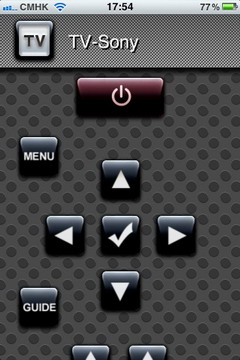
若在內置設定中找到不家電的遙控設定,是否就代表不能使用這個 Remote 呢?當然不是,FLPR Universal Remote 特別加入學習模式,只要在設定中選擇「Custom」,然後按指示進行設定,再將本身家電的遙控器,對準 FLPR Universal Remote,然後逐個按鍵學習就可以完成設定。
學習模式設定步驟:
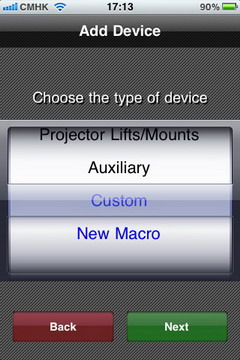
|
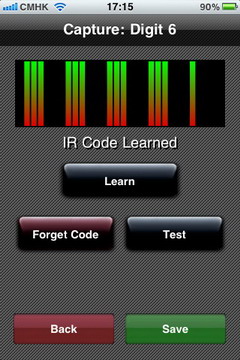
|
| 要啟動學習模式,先在設定中選擇「Custom」。 | 將家電遙控與 FLPR Universal Remote 對應。 |
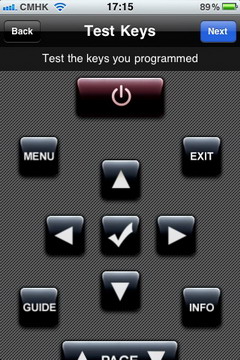
|
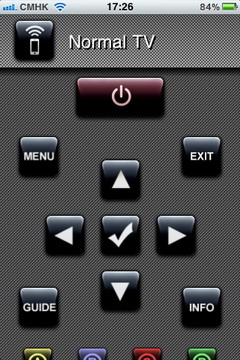
|
| 設定好所有按鍵後即可進入測試介面。 | 沒問題後可按「Save」以完成設定。 |
另外,FLPR Universal Remote 亦支援一次過遙控數個家電的功能,用家將數個已加入至列表的遙控操控加進按鍵組合中,設定後,只要每次啟動此功能,相關家電就會按次序運作。如在自設電影模式中,設定按下一個按鍵,即可加入開啟電視、影碟機、音響組合等家電,並自動彈出光碟盤,自動自覺為用家播放電影。
自設按鍵組合:
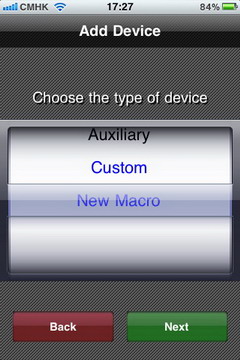
|
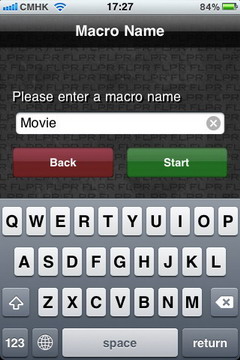
|
| 先在列表中選擇「New Macro」。 | 自訂按鍵組合名稱。 |
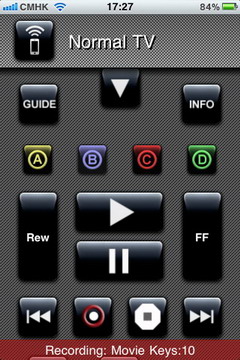
|
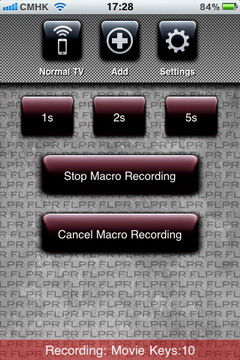
|
| 按次序在選取已加入的遙控,程式會自動進行 Recording。 |
完成後按「Stop Macro Recording」以將相關按鍵組合儲存。 |
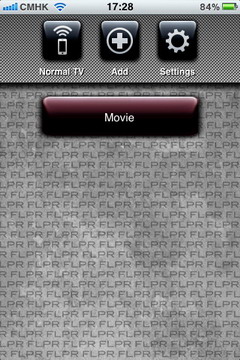
看到相關組合的按鍵出現,表現設定完成。以後每次一按此鍵,相關家電就會按次序運作,十分方便。
售價:$699 (遙控器程式:免費)
查詢:5100 3372 (聲耀全音)





